Cũng như những chiếc smartphone thì hiện nay laptop cũng được tích hợp rất nhiều những ứng dụng tiện ích hay để bạn có thể tải về sử dụng. Việc sở hữu nhiều phần mềm khiến bạn có nguy cơ đối diện với việc "viêm màng túi", nhưng bạn cũng đừng quá lo lắng, bởi có rất nhiều phần mềm hay mà lại được miễn phí giúp bạn có thể thoải mái sử dụng những ứng dụng đó mà không sợ tốn kém.
Tuy nhiên, do quá nhiều phần mềm khác nhau khiến người dùng không biết nên cài đặt ứng dụng nào là tốt và tiện ích cho thiết bị của mình. Trong bài viết dưới đây sẽ đưa ra bảy ứng dụng tiện ích nhỏ gọn mà bạn phải thử trên Windows.
1. MacType
Download MacType miễn phí tại đây!
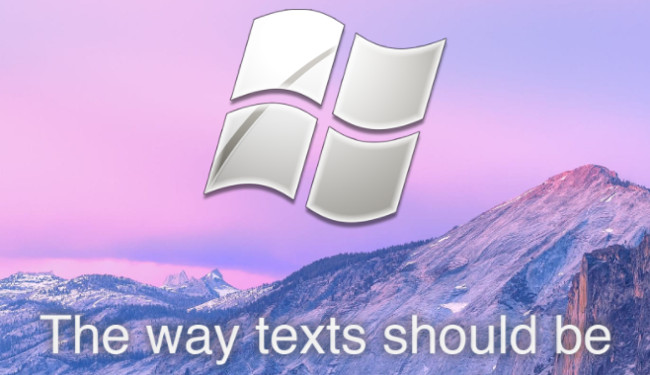
Người dùng windows hay hệ điều hành Mac OS chắc chẳng xa lạ gì với MacType cả, đây là một ứng dụng tiện ích cho phép người dùng có thể dễ dàng cài đặt những font chữ giống Mac OS nhất.
Ứng dụng MacType sẽ rất thích hợp cho hệ điều hành Windows 10? Vì sao ư? bởi đây là kiểu font chữ giống Mac OS font chữ này đem đến cho người dùng những dòng chữ sắc nét, tinh sảo hơn những font truyền thống của windows, với ứng dụng MacType bạn không lo ứng dụng làm ảnh hưởng gì tới hệ thống của bạn. Đặc biệt ứng dụng này có thể gỡ ra bất cứ lúc nào nếu bạn thấy không thích nữa.
2. ShareX
Download ShareX miễn phí tại đây!
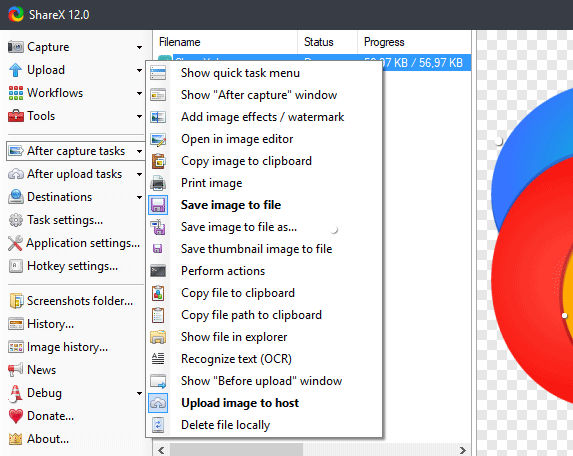
ShareX là một ứng dụng nguồn mở với nhiều chức năng và được phân thành 5 thể loại chính: capture, region capture, upload, destination và productivy. Mỗi một thể loại đều có ít nhất 20 công cụ và chức năng, ví dụ:
- Capture: Ghi hình màn hình, chụp trang web, thêm watermark vào ảnh,…
- Region capture: Cho phép chụp các khu vực riêng biệt trên màn hình bằng nhiều hình dạng.
- Upload: Rút gọn URL, tải lên tập tin, thư mục,…
- Destination: Cho phép tải ảnh lên các trang web về hình ảnh cũng như thư mục.
- Productivity: Công cụ tạo mã QR, hiệu ứng hình ảnh, hình thumbnail của video,…
3. Geek Uninstaller
Download Geek Uninstaller miễn phí tại đây!
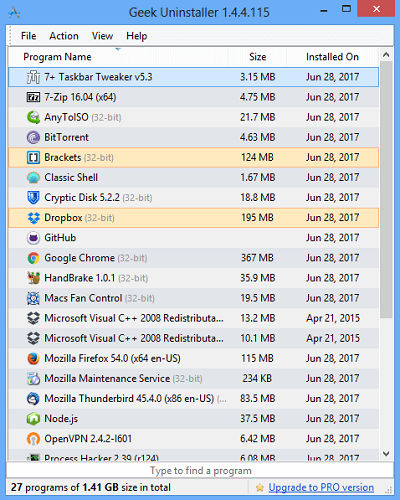
Trong quá trình sử dụng, đôi khi bạn cảm thấy chán những ứng dụng cũ và muốn gỡ bỏ chương trình đang được cài đặt trên máy tính để cài đặt những thứ mới mẻ hơn, thế nhưng, nếu gỡ bỏ bằng tính năng mặc định của Windows thì khó có thể xóa bỏ triệt để. Lúc này một phần mềm của hãng thứ ba sẽ là sự lựa chọn cho bạn, giữa muôn vàn những ứng dụng thì Geek Uninstaller chính là sự lựa chọn tuyệt vời cho bạn bởi ứng dụng này loại bỏ triệt để tận gốc các dữ liệu có liên quan đến chương trình gỡ bỏ. Ứng này hoàn toàn miễn phí, không cần cài đặt với giao diện đơn giản. Chiếm ít dung lượng bộ nhớ, đặc biệt Geek Uninstaller hỗ trợ ngôn ngữ Tiếng Việt cho các bạn dễ sử dụng hơn, ngoài ra còn có thể xuất ra một file HTML đầy đủ danh sách các ứng dụng trên thiết bị của bạn.
4. FSekrit
Download fSekrit miễn phí tại đây!
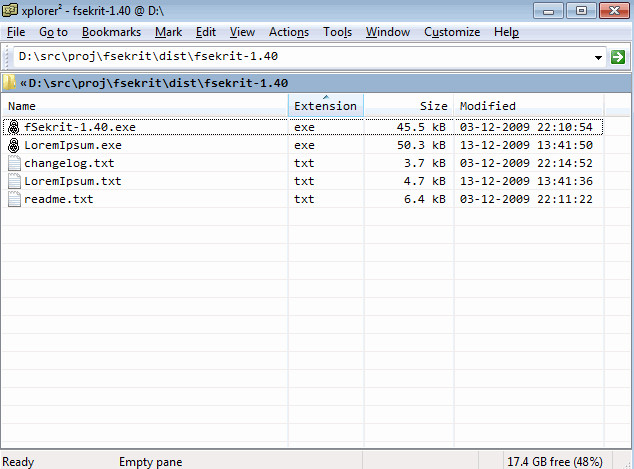
Nếu bạn là một người thích viết những ghi chú hay nhật ký trên máy tính của mình thì bạn vẫn có thể dùng OneNote hoặc Evernote. Tuy nhiên, trong cuộc sống có những điều bí mật mà bạn không muốn cho bất kỳ ai biết thì hai ứng dụng mặc định trên không thể giúp bạn bảo mật thông tin được. Vậy nên, một ứng dụng có thể viết được file văn bản cũng như bảo mật thông tin tốt không ai khác chính là fSekrit. Với ứng dụng này bạn có thể thiết lập password đi kèm để tránh rò rỉ thông tin ra bên ngoài. Nhờ Fsekrit bạn có thể gửi, chia sẻ các thông tin quan trọng dưới dạng văn bản cho bạn bè, người thân của mình an toàn tuyệt đối.
Công cụ Fsekrit có kích thước khá nhỏ gọn, và đặc biệt không cần cài đặt mà vẫn có thể sử dụng được. Bạn chỉ cần giải nén và click chạy ứng dụng, sau đó bạn nhập nội dung cần chia sẻ cho bạn người thân, bạn bè của mình vào cửa sổ làm việc hoặc đơn giản là có thể copy nội dung có sẵn vào đó. Cuối cùng là bạn gửi cho người thân, bạn bè của mình file văn bản .exe vừa tạo ra đó.
5. LockHunter
Download LockHunter miễn phí tại đây!
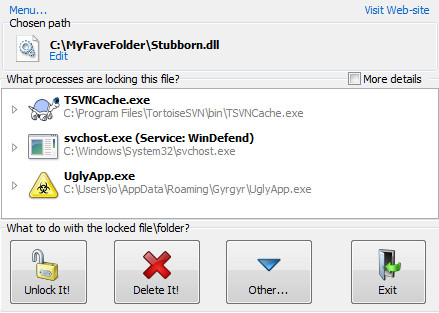
Đa số các máy tính dùng một thời gian sẽ phát sinh những file của hệ thống, các file của ứng dụng không cần thiết, làm máy tính trở nên xử lý chậm hơn, mặc dù chúng ta chuyển về chế độ safe mode để xóa nhưng các file “cứng đầu” đấy vẫn không xóa được. Giải pháp ở đây là xóa file bằng LockHunter.
LockHunter là ứng dụng tiện ích nhỏ gọn, hữu ích dùng để xóa, hoặc sửa những tập tin “cứng đầu” đó một cách nhanh chóng và dễ dàng. LockHunter cho phép chúng ta xóa tập tin bị khóa bởi hệ điều hành, bị khóa bởi virus (chú ý: LockHunter không có chức năng diệt Virus). Sau đó gửi các file đó vào thùng rác (Recycle), tiện dụng cho việc khôi phục nếu xóa phải file quan trọng của hệ thống.
6. Zoiper
Download Zoiper miễn phí tại đây!
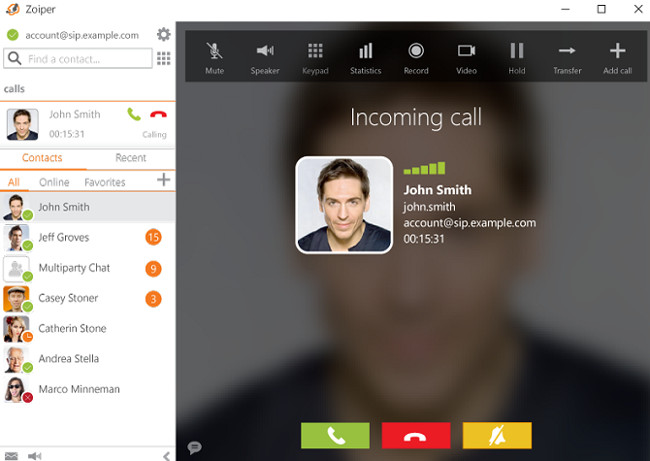
Zoiper là một ứng dụng phần mềm softphone miễn phí cho phép bạn thực hiện cuộc gọi điện thoại qua Internet bằng việc kết nối với một nhà cung cấp dịch vụ VoIP. Để sử dụng được Zoiper bạn cần có một chiếc máy tính (hoặc smartphone). Bên cạnh dành cho Windows còn có những phiên bản phần mềm cho Android, iOS, Windows Phone, Linux và Mac OS X. Giao diện chương trình được đóng gói với 11 gói ngôn ngữ và có tất cả các chuẩn code âm thanh và video cần thiết… Với ứng dụng này các bạn có thể sử dụng các chức năng quay số, danh bạ, hộp thư thoại và có thể trả lời cuộc gọi của mình giống như cách sử dụng điện thoại thông thường. Trong thực tế, chương trình được sử dụng với tai nghe và kết nối với máy tính qua card âm thanh hoặc smartphone qua kết nối tai nghe
Ở phiên bản Windows ứng dụng gần đây đã được đại tu, hỗ trợ giao thức SIP và IAX, cung cấp nhật kí cuộc gọi, nút giữ máy và danh sách liên lạc. Phiên bản Pro còn cung cấp nhiều tính năng hơn nữa bao gồn ghi âm cuộc gọi và gọi video.
7. TidyTabs
Download TidyTabs miễn phí tại đây!

TidyTabs được phát triển bởi Nurgo Software, ứng dụng này là phần mềm miễn phí, được cung cấp cho người dùng Windows với chức năng bổ sung thêm tính năng tab cho hầu hết các ứng dụng trên Windows như Explorer, Office, Notepad, CMD,…ứng dụng này có tất cả 2 phiên bản để người dùng lựa chọn, bao gồm miễn phí và Pro. Tùy theo nhu cầu sử dụng mà bạn có thể lựa chọn phiên bản cho phù hợp.
TidyTabs thích hợp với những ai đang thường xuyên phải làm nhiều công việc, mở nhiều cửa sổ trên máy tính và đặc biệt TidyTabshoạt động trên nền hệ thống và không yêu cầu người dùng phải cài đặt thêm một chương trình nào khác.
Để quản lý tab trên trình duyệt Chrome, bạn có thể sử dụng Tab Manager là tiện ích quản lý tab dưới dạng thu nhỏ. Tiện ích Tab Manager còn hỗ trợ phím tắt để quản lý thẻ, rất nhanh chóng và tiện lợi.
TidyTabs sẽ tự động xác định ứng dụng nào cần dùng tab, ứng dụng nào không cần nhưng bạn vẫn có thể ghi đè các quyết định của TidyTabs ở blacklist và whitelist.
Xem thêm:
 Công nghệ
Công nghệ  AI
AI  Windows
Windows  iPhone
iPhone  Android
Android  Học IT
Học IT  Download
Download  Tiện ích
Tiện ích  Khoa học
Khoa học  Game
Game  Làng CN
Làng CN  Ứng dụng
Ứng dụng 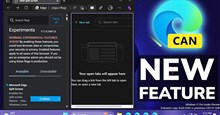





 Thương mại Điện tử
Thương mại Điện tử  Nhạc, phim, truyện online
Nhạc, phim, truyện online  Phần mềm học tập
Phần mềm học tập 









 Linux
Linux  Đồng hồ thông minh
Đồng hồ thông minh  macOS
macOS  Chụp ảnh - Quay phim
Chụp ảnh - Quay phim  Thủ thuật SEO
Thủ thuật SEO  Phần cứng
Phần cứng  Kiến thức cơ bản
Kiến thức cơ bản  Lập trình
Lập trình  Dịch vụ công trực tuyến
Dịch vụ công trực tuyến  Dịch vụ nhà mạng
Dịch vụ nhà mạng  Quiz công nghệ
Quiz công nghệ  Microsoft Word 2016
Microsoft Word 2016  Microsoft Word 2013
Microsoft Word 2013  Microsoft Word 2007
Microsoft Word 2007  Microsoft Excel 2019
Microsoft Excel 2019  Microsoft Excel 2016
Microsoft Excel 2016  Microsoft PowerPoint 2019
Microsoft PowerPoint 2019  Google Sheets
Google Sheets  Học Photoshop
Học Photoshop  Lập trình Scratch
Lập trình Scratch  Bootstrap
Bootstrap  Năng suất
Năng suất  Game - Trò chơi
Game - Trò chơi  Hệ thống
Hệ thống  Thiết kế & Đồ họa
Thiết kế & Đồ họa  Internet
Internet  Bảo mật, Antivirus
Bảo mật, Antivirus  Doanh nghiệp
Doanh nghiệp  Ảnh & Video
Ảnh & Video  Giải trí & Âm nhạc
Giải trí & Âm nhạc  Mạng xã hội
Mạng xã hội  Lập trình
Lập trình  Giáo dục - Học tập
Giáo dục - Học tập  Lối sống
Lối sống  Tài chính & Mua sắm
Tài chính & Mua sắm  AI Trí tuệ nhân tạo
AI Trí tuệ nhân tạo  ChatGPT
ChatGPT  Gemini
Gemini  Điện máy
Điện máy  Tivi
Tivi  Tủ lạnh
Tủ lạnh  Điều hòa
Điều hòa  Máy giặt
Máy giặt  Cuộc sống
Cuộc sống  TOP
TOP  Kỹ năng
Kỹ năng  Món ngon mỗi ngày
Món ngon mỗi ngày  Nuôi dạy con
Nuôi dạy con  Mẹo vặt
Mẹo vặt  Phim ảnh, Truyện
Phim ảnh, Truyện  Làm đẹp
Làm đẹp  DIY - Handmade
DIY - Handmade  Du lịch
Du lịch  Quà tặng
Quà tặng  Giải trí
Giải trí  Là gì?
Là gì?  Nhà đẹp
Nhà đẹp  Giáng sinh - Noel
Giáng sinh - Noel  Hướng dẫn
Hướng dẫn  Ô tô, Xe máy
Ô tô, Xe máy  Tấn công mạng
Tấn công mạng  Chuyện công nghệ
Chuyện công nghệ  Công nghệ mới
Công nghệ mới  Trí tuệ Thiên tài
Trí tuệ Thiên tài